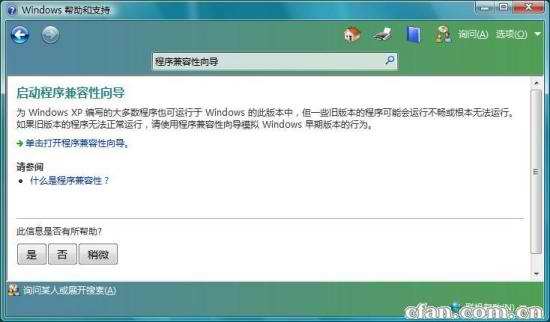經常看到一些介紹系統減肥的文章,總是建議將系統目錄下的“Help”文件夾刪除,說這樣就可以省出多少多少MB的硬盤空間等。實際上Windows的幫助文件並非可有可無,在系統遇到故障時往往能起到意想不到的作用,尤其是Vista的幫助系統,較XP更是有了質的飛躍,如果運用得當,就能自助解決許多疑難故障呢。況且對於現在動辄數百GB的硬盤來說,幫助文件所占用的一丁點兒的空間根本算不上什麼。
幫助怎麼用
在Vista中,有3種方法可以呼叫出幫助系統。
1.單擊“開始→幫助和支持”,即可進入“幫助與支持”主界面。如圖1所示,這裡一共提供了六個方面的內容,接下來就可以根據自己的需求逐次確定目標,或者也可以在頁面頂部的文本框中輸入關鍵字搜索具體的幫助內容。
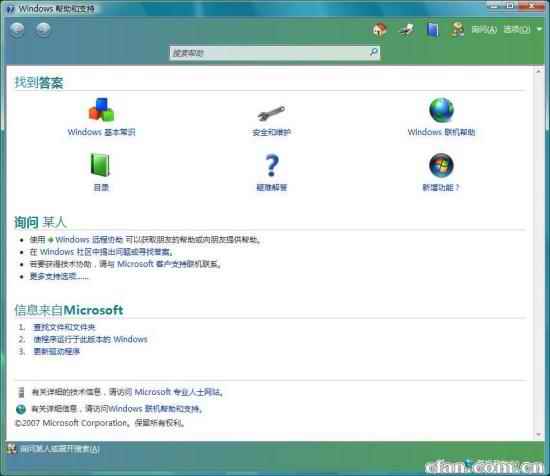
2.使用搜索框。Vista的搜索可以說是無處不在,我們同樣可以通過它強大的搜索功能進入幫助和支持的主頁面,按下Windows鍵,然後在搜索框中鍵入“幫助和支持”,按下回車鍵即可進入。
3.按F1鍵隨時調用幫助系統。只要是Vista系統自帶的組件,例如記事本、寫字板、畫圖等,除了通過傳統的幫助菜單來進入幫助和支持的頁面之外,還可以隨時按下F1功能鍵調用。
用活幫助的實例
實例1:弄清楚Windows Aero的准入條件
對普通用戶來說,Vista最誘人的並非它的UAC保護機制和BitLocker加密,而是美輪美奂的Windows Aero。但現實中卻是有些用戶安裝系統後能夠自動啟用Windows Aero,有些則需要進入“個性化桌面→窗口顏色和外觀”對話框中手工勾選“啟用透明效果”復選框的方法來啟用,甚至還需要修改注冊表鍵值。難道Windows Aero的門檻真的如此之高?
其實,你也不用四處搜索啟用Windows Aero的相關條件,幫助文件中明明白白地寫著呢。進入幫助和支持頁面,在這裡輸入“Windows Aero”或“Aero”(無大小寫之分),回車後很快會給出一系列符合搜索條件的結果,選擇排在第2位的“Windows Aero問題疑難解答”,然後會進入如圖2所示的頁面,在這裡點擊排在首位的“如何確定我能否運行Aero ?”,很快你就看到微軟官方給出的Windows Aero啟用條件的最權威的解釋:
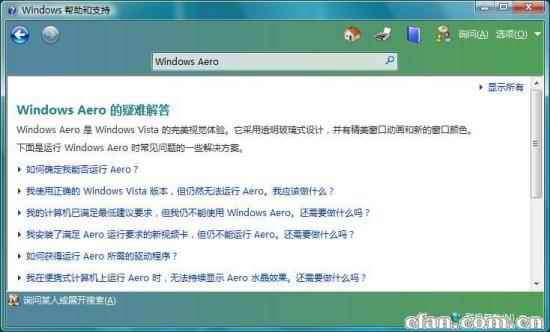
1.Vista的版本必須符合要求
2.計算機滿足運行Aero的最低硬件要求
如果你的顯卡能夠滿足Aero的最低硬件要求,那麼將會自動啟用Windows Aero效果,如果使用的是集成顯卡(例如GMA 950),而且物理內存容量沒有達到1GB,那麼是不會自動啟用Windows Aero效果的。這樣你就可以根據自己的實際情況對號入座來解決問題,不用再去做無用功。
實例2:迂回找出程序兼容性向導
前段時間,微軟公布了兼容Vista的應用程序清單,這也從一個側面說明目前一些第三方程序還無法與Vista實現良好的兼容性,因此我們可能
時常需要在安裝或運行時通過屬性窗口中的“兼容性”來解決問題,這樣就可以通過模擬來正常運行那些為Windows的早期版本所編寫的程序,當然使用起來還是頗為麻煩的。
如果你曾使用過Vista早期的測試版本,那麼一定會記得“程序兼容性向導”,英文版本中稱為“Program Compatibility Wizard”,我們可以根據這個向導的提示完成兼容性處理和設置的諸多問題,不過可惜的是正式版本中已經無法在桌面或開始菜單中找到這個組件的身影。這裡,我們仍然通過“幫助和支持”迂回解決:
首先進入“幫助和支持”的主頁面,以“程序兼容性向導”為關鍵字進行搜索,如果你使用的是英文版本,那麼請輸入“Compatibility”這個關鍵字,當顯示搜索結果時,請選擇排在第1位的“啟動程序兼容性向導”,然後我們會看到如圖3所示的頁面,終於在這裡發現了啟動程序兼容性向導的入口,“單擊打開程序兼容性向導”,再根據向導的提示進行操作即可,其實這就是Vista的自動幫助模式。